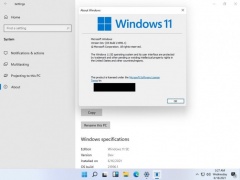win11家庭版怎么升级专业版 win11家庭版升级专业版的方法介绍[多图]
教程之家
Win11
win11家庭版相对专业版的功能较少,因此很多用户更想要使用专业版的win11系统,但是却不知道如何进行升级,其实大家如果购买了系统就可以直接输入密钥升级,下面就一起来看看吧。
win11家庭版怎么升级专业版
方法一:
1、首先点开开始菜单,在其中搜索“cmd”,点击右侧的“以管理员身份运行”

2、打开命令提示符后,在其中输入“slmgr /ipk+购买的win11专业版密钥”回车确定。
3、接着再输入“slmgr /skms zh.us.to”和“slmgr /ato”回车确定就可以升级到win11专业版了。

方法二:
1、如果我们没有购买正版,那就可以直接在本站下载win11专业版。【win11系统专业版下载】
2、下载完成后装载该系统,接着根据本站提供的安装教程进行安装就可以了。【win11安装教程】

以上就是win11家庭版升级专业版的方法了,大家快去给自己升级win11专业版吧。想知道更多相关教程还可以收藏教程之家。
![微软新系统win11发布了吗[多图]](https://img.jiaochengzhijia.com/uploadfile/2022/1224/20221224204853627.png@crop@160x90.png)
![参加win11内测的方法[多图]](https://img.jiaochengzhijia.com/uploadfile/2022/1224/20221224102452534.png@crop@160x90.png)
![怎么安装正版win11[多图]](https://img.jiaochengzhijia.com/uploadfile/2022/1223/20221223200051981.jpg@crop@160x90.jpg)
![3代酷睿装win11教程[多图]](https://img.jiaochengzhijia.com/uploadfile/2022/1222/20221222231250862.png@crop@160x90.png)
![win11release preview是什么 win11release preview频道详细介绍[多图]](https://img.jiaochengzhijia.com/uploadfile/2021/0817/20210817235150335.jpg@crop@160x90.jpg)
![小白一键装机怎么重装win11[多图]](https://img.jiaochengzhijia.com/uploadfile/2022/0919/20220919054854653.jpg@crop@240x180.jpg)
![最新的win11正式版版本号是什么[多图]](https://img.jiaochengzhijia.com/uploadfile/2022/0406/20220406094315306.png@crop@240x180.png)
![电脑出现file not found什么意思 电脑出现file not found的解决方法[多图]](https://img.jiaochengzhijia.com/uploadfile/2021/0910/20210910073126509.jpg@crop@240x180.jpg)